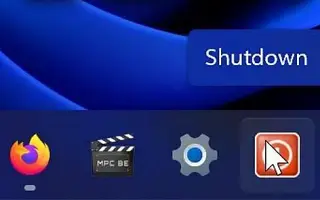Artikel ini adalah panduan pengaturan dengan tangkapan layar untuk mereka yang mencari cara menambahkan tombol PC shutdown ke bilah tugas di Windows 11.
Kita semua mematikan komputer atau laptop kita di penghujung hari. Banyak pengguna tetap menjalankan perangkat Windows mereka selama beberapa hari, tetapi ini tidak disarankan karena dapat mengurangi masa pakai komponen perangkat keras.
Seperti semua versi Windows lainnya, Windows 11 juga harus dimatikan. Mematikan tidak hanya akan menghentikan semua komponen perangkat keras, tetapi juga akan memberi mereka waktu untuk pendinginan.
Oleh karena itu, sebaiknya matikan PC Windows 11 Anda selama beberapa menit atau jam agar komponen perangkat keras berfungsi dengan baik. Anda dapat menggunakan pintasan keyboard untuk keluar dari Opsi Daya, atau Anda dapat membuat pintasan dan menambahkannya ke bilah tugas.
Ini memungkinkan Anda untuk segera mematikan PC dari bilah alat tanpa membuka menu Mulai atau menggunakan pintasan keyboard.
Di bawah ini saya membagikan cara menambahkan tombol Shut Down PC ke taskbar di Windows 11. Terus gulir untuk memeriksanya.
Bagaimana cara menambahkan tombol berhenti ke bilah tugas di windows 11
Di bawah ini kami membagikan panduan langkah demi langkah tentang cara menambahkan pintasan shutdown di Windows 11 .
- Pertama, klik kanan di mana saja pada layar kosong di desktop Anda dan pilih New > Shortcut .
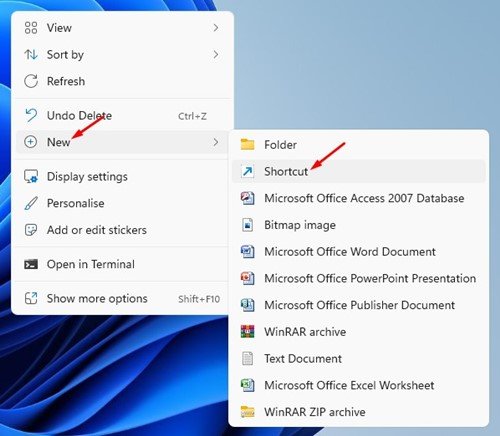
- Di jendela Buat Pintasan , masukkan jalur berikut di bidang ‘Masukkan lokasi item:’ . Setelah selesai, klik tombol Berikutnya .
%windir%\System32\SlideToShutDown.exe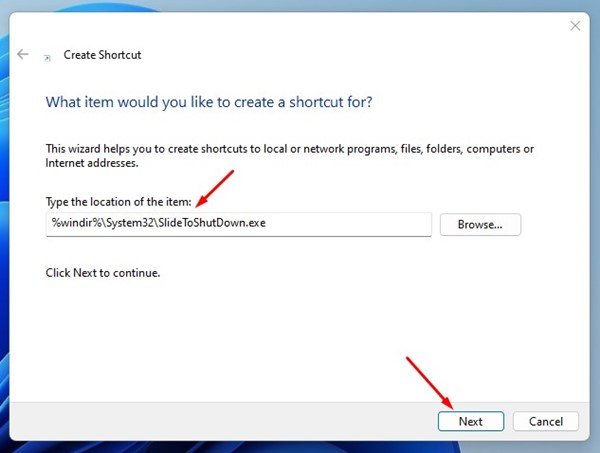
- Setelah selesai, beri nama pintasan baru SlideToShutDown . Setelah memanggil pintasan, klik tombol Selesai .
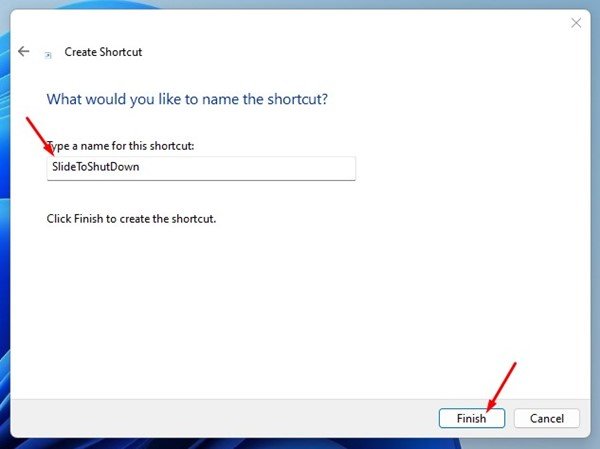
- Anda dapat menemukan pintasan yang baru dibuat di desktop Anda. Klik kanan dan pilih Properties .
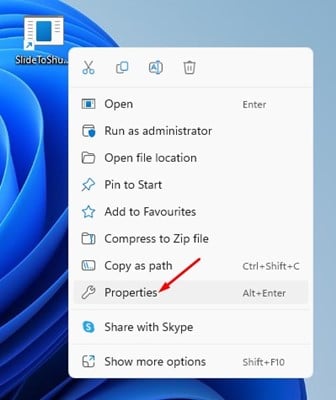
- Beralih ke tab Pintasan di properti seperti yang ditunjukkan pada gambar di bawah .
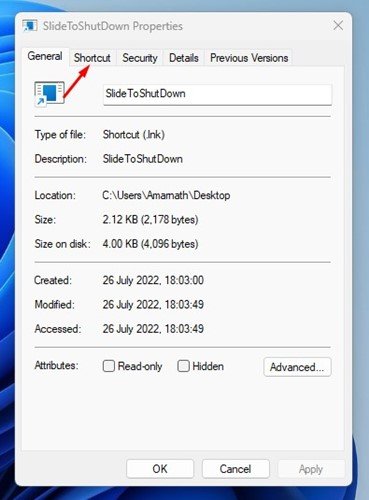
- Klik ikon ubah di bagian bawah layar pintasan .
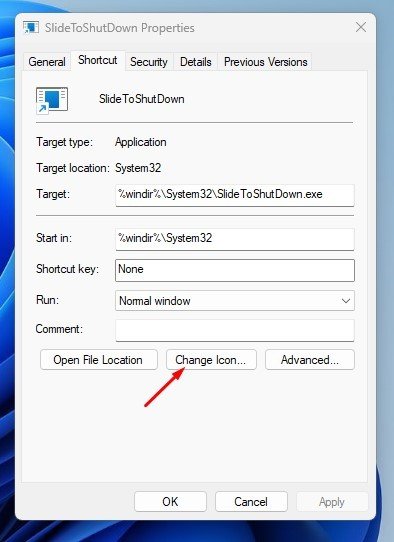
- Semua ikon yang tersedia sekarang ditampilkan. Anda harus memilih ikon yang mirip dengan Exit .
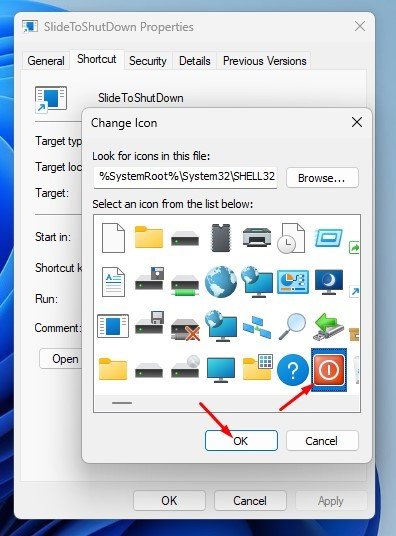
- Jika sudah, klik tombol Apply lalu klik OK.
- Klik kanan pada ikon SlideToShortcut dan pilih Show More Options .
- Dari opsi menu konteks yang diperluas, pilih Sematkan ke bilah tugas .
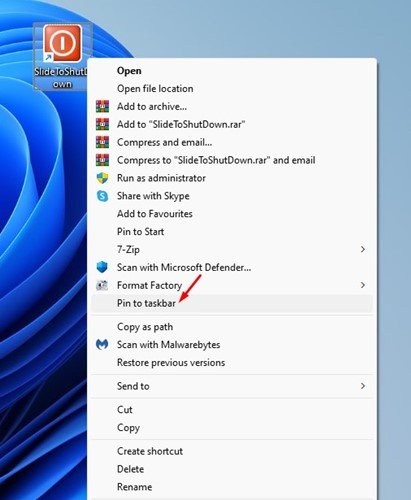
Ini adalah bagaimana pengaturan dilakukan. Ini akan menyematkan pintasan shutdown ke bilah tugas Windows 11.
Di atas, kami melihat cara menambahkan tombol shutdown PC ke taskbar di Windows 11. Kami harap informasi ini telah membantu Anda menemukan apa yang Anda butuhkan.